Windows 11에서 특정 앱 항상 관리자 권한으로 실행 설정(고정)
수성비전자방입니다. 오늘은 Windows에서 특정 앱을 실행할 때 무조건 관리자 권한으로 실행하도록 설정(고정)해 보겠습니다.
시작하기 전에)원래, 관리자 권한으로 실행하는 방법(1회성, 이번만)
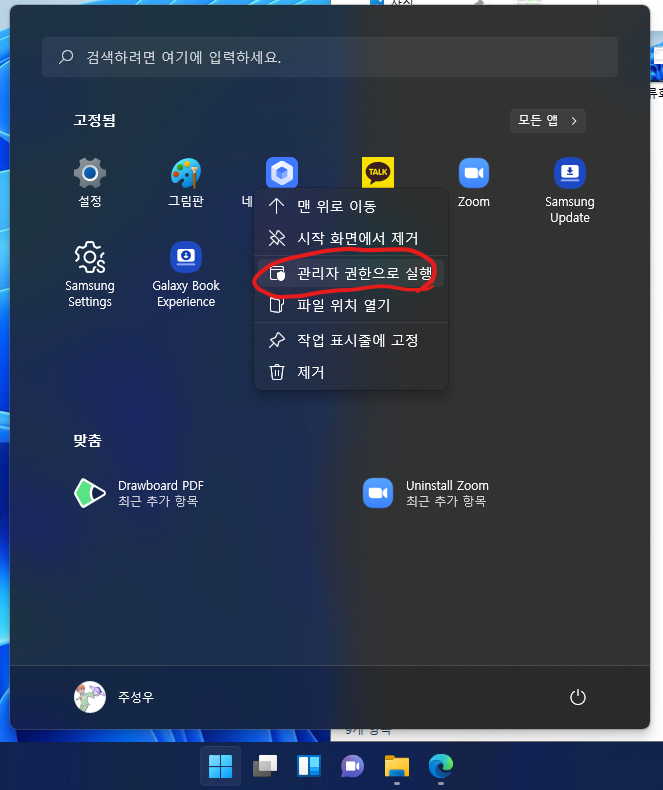
실행할 프로그램을 오른쪽 클릭한 후 관리자 권한으로 실행을 클릭하시면

사용자 계정 컨트롤이 뜹니다. 여기서 예를 클릭하시면 됩니다.
본론)무조건 관리자 권한으로 실행하도록 고정하는 방법
간단하게 말씀드리면, 바로가기 아이콘을 오른쪽 클릭한 후 속성→고급으로 들어가서 관리자 권한으로 실행을 체크하시면 됩니다.
이 글에서는 시작 메뉴의 앱을 항상 관리자 권한으로 실행하도록 고정해 보겠습니다.

1. 시작 메뉴에서 (고정 앱이든 검색 결과든) 실행할 프로그램을 오른쪽 클릭한 뒤 파일 위치 열기를 클릭합니다.

2. 관리자 권한으로 실행 고정할 앱의 바로가기를 오른쪽 클릭합니다.
3. 속성을 클릭합니다.

4. 바로가기 탭에서 고급을 선택합니다.
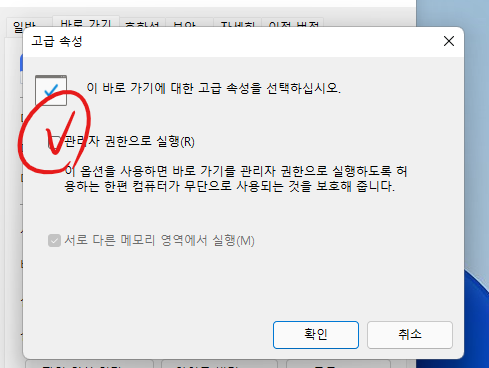
5. 관리자 권한으로 실행을 체크합니다.
6. 확인을 클릭합니다.
이제 시작 메뉴에서 해당 앱을 실행하시면 바로 사용자 계정 컨트롤 창이 뜨며 관리자 권한으로 실행할 수 있게 됩니다.
참고)이 글에 네이버 MYBOX 탐색기 동기화 오류 관련 본문이 있었지만, 이 글과 관련이 없으므로 삭제합니다.
2021년 11월부터 네이버 MYBOX 탐색기에서 동기화 오류가 발생했는데, 알고 보니 제 동기화 폴더 중 일부가 권한을 얻지 못했기 때문이었습니다. 네이버 MYBOX 탐색기 자체에는 문제가 없었습니다.
그동안 네이버 MYBOX 탐색기의 문제인 것처럼 글을 작성한 점 사과드립니다. 죄송합니다.
이와 관련하여 추후 다른 글(Post)로 설명 드리겠습니다.
제 글을 읽어 주셔서 감사합니다.
다음에 만나요!
'정보 > Windows' 카테고리의 다른 글
| Windows Terminal 기본 터미널 설정 및 프로필 (0) | 2021.12.20 |
|---|---|
| [마이크로소프트 엣지]모든 창을 닫으시겠습니까?(여러 탭이 있는 창이 닫기 전에 확인) (0) | 2021.12.09 |
| MS 오피스 빠른 실행 도구 모음(2022) (0) | 2021.10.25 |
| Windows 11 설치하기(클린 설치) (2) | 2021.10.15 |
| BitLocker 복구 키 백업, 끄기 (2) | 2021.09.18 |
댓글()






